Come Trasferire Video da un iPad a DVD su PC o Mac
Quando si tratta di guardare video e film in movimento, niente può battere l'esperienza fornita da un iPad. La risoluzione dello schermo, la nitidezza, la qualità dell'immagine e del suono, lo rendono ideale per vedere con grande piacere i video. Ecco perchè la maggior parte di noi tende a salvare un gran numero di questi video sul proprio iPad.
A causa dell'elevato numero di foto, video e altri file salvati su un iPad, il problema dello spazio libero in memoria è sempre presente. I video richiedono tanta memoria per l'archiviazione e una buona abitudine è quella di trasferire i video non più necessari dall'iPad su un DVD. Inoltre, vi possono essere alcuni video di occasioni speciali come compleanni, anniversari e altri eventi che vuoi condividere con i tuoi amici e famiglie. In situazioni come queste, è necessario trasferire i video dall'iPad al DVD. Oltre a quanto detto sopra, ci possono essere tante altre situazioni in cui si ha la necessità di eseguire un trasferimento. Se sei alla ricerca di una modalità di trasferimento video da iPad a DVD, questo articolo ti darà una mano perchè mostra alcune soluzioni per il trasferimento dei file video da iPad a PC, così come masterizzare i video da iPad a DVD.
- Parte 1. Come Trasferire Video dall'iPad al PC con TunesGo
- Parte 2. Come Convertire e Masterizzare Video da PC a DVD
Parte 1. Come Trasferire Video dall'iPad al PC con TunesGo
Uno dei modi più semplici e veloci per trasferire i video da iPad a PC è di usare Wondershare TunesGo. Questo programma permette di trasferire immagini, video, podcasts e altri dati tra i dispositivi iOS, PC e iTunes. Inoltre, permette di gestire i dati e di eseguire un back up ed un ripristino. La guida che segue mostra come trasferire i video dall'iPad al PC usando questo software. Verificalo.
Straordinario Programma per la Gestione del Telefono e il Trasferimento di File- Wondershare TunesGo

- Trasferisce i file multimediali ai dispositivi iOS con un semplice click.
- Trasferisce i file audio e i video dai dispositivi iOS ad iTunes e PC.
- Importa e converte i file musicali e i video in formati compatibili con i dispositivi iOS.
- Cancella gruppi di foto/video con un solo click.
- Rimuove i contatti duplicati
- Sistema & ottimizza i tag ID3, cover, informazioni della traccia musicale
- Trasferisce file musicali e foto senza le limitazioni di iTunes
- Esegue un backup/ripristino perfetto della libreria iTunes.
Come Trasferire Video dall'iPad al PC con TunesGo
Passo 1 Installare e Aprire Wondershare TunesGo
Scarica e installa Wondershare TunesGo sul tuo PC, e quindi aprilo. Il programma ti chiederà di connettere il tuo dispositivo iOS.
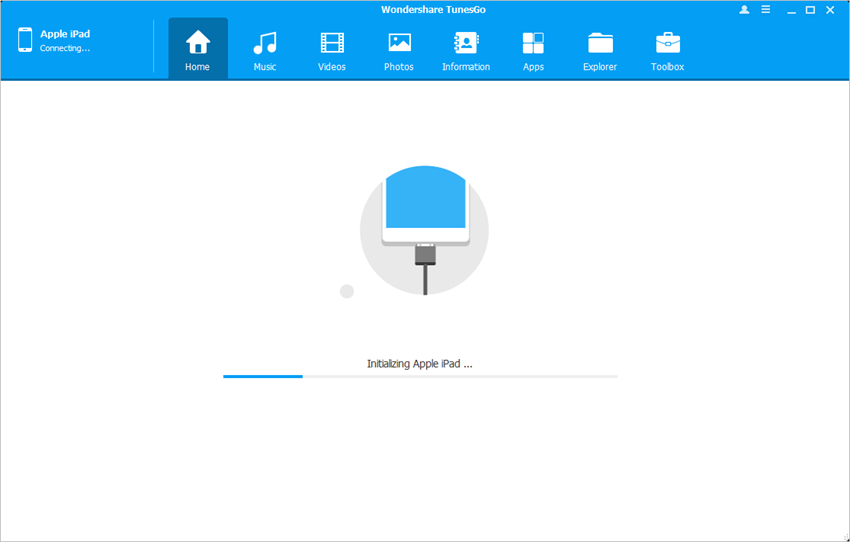
Passo 2 Connettere l'iPad al PC
Connettendo l'iPad al computer con il cavo USB, il programma lo riconoscerà automaticamente e mostrerà diverse opzioni nella schermata principale del programma.

Passo 3 Selezionare i Video da Trasferire
Scegliendo la categoria Video nell'interfaccia principale, i file video verranno visualizzati nella parte destra. Le diverse tipologie verranno visualizzate nella parte destra. Seleziona il tipo di video e spunta i video che desideri trasferire. Quindi clicca sul pulsante Esporta presente nella parte centrale superiore della finestra del programma. Seleziona Esporta su PC dal menu a discesa e scegli una cartella di destinazione nel computer dove salvare i file video esportati.
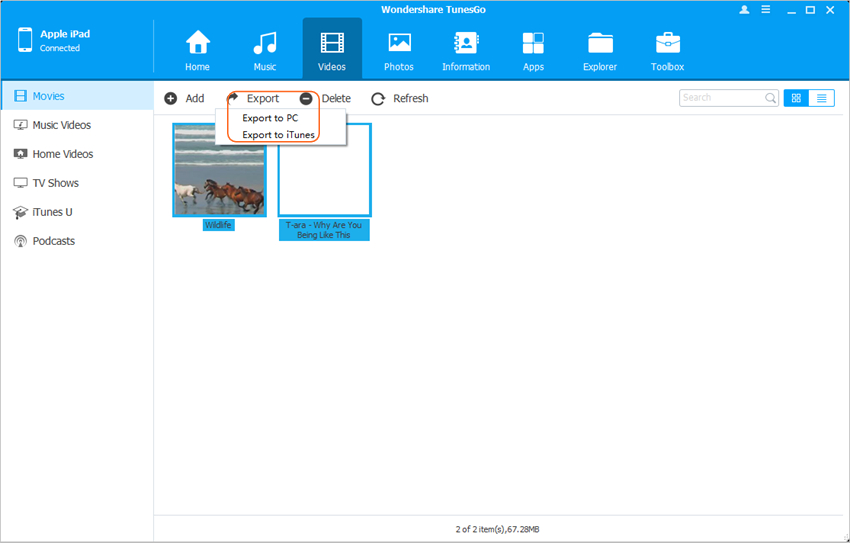
Parte 2. Come Convertire e Masterizzare Video da PC a DVD
Convertire il Video Trasferito in un Formato Compatibile per DVD (Opzionale)
Nel caso in cui il video trasferito non sia compatibile con il formato DVD, è necessario convertire questi video in un formato compatibile. Uno dei modi migliori per convertire i video in un formato compatibile con DVD è Wondershare AllMyTube.La seguente guida vi mostra come farlo.
Passo 1 Aprire Wondershare AllMyTube e Importare il File Video
Installa e apri il software AllMyTube sul tuo PC. Quindi, importa un video selezionando “Completati” nella barra laterale sinistra e infine “Importa”.
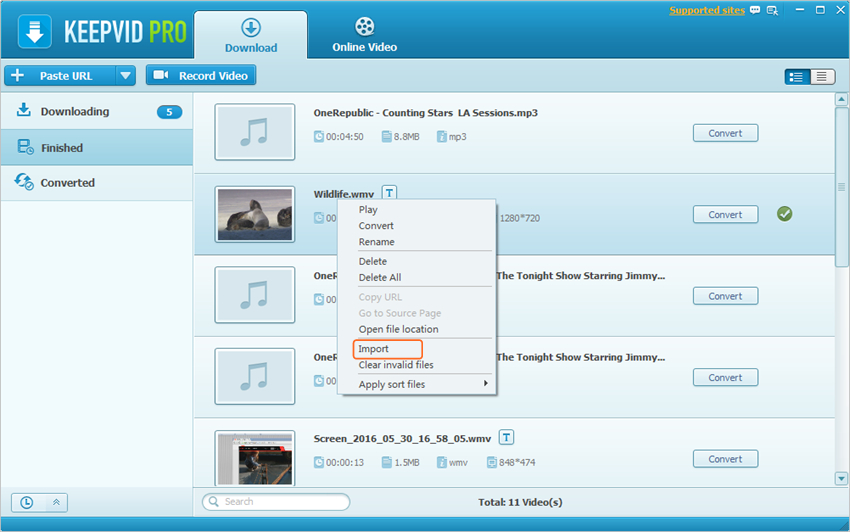
Passo 2 Selezionare il Video e Cliccare su Converti
Dopo aver importato i video su AllMyTube, devi cliccare sul pulsante Converti, posizionato a lato dell'anteprima video.
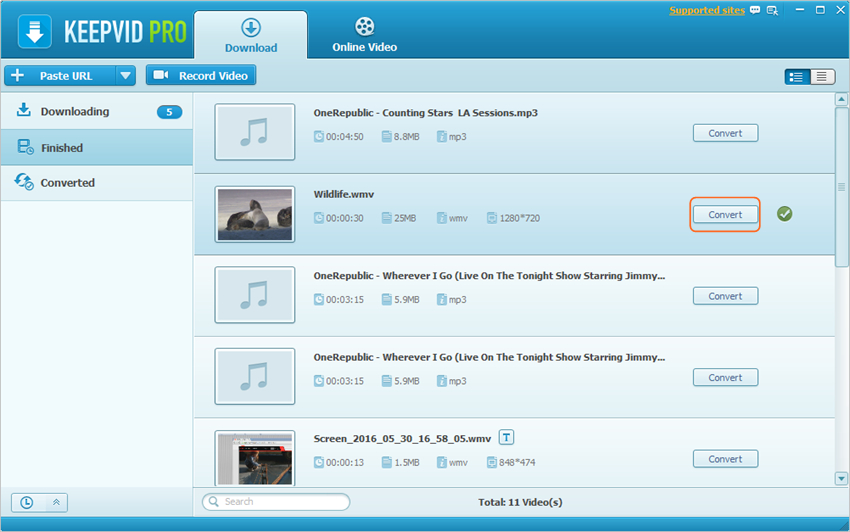
Passo 3 Selezionare il Formato di Uscita
Dalla finestra di dialogo, scegli un formato video compatibile con il DVD, come il formato MKV. Quindi clicca sul pulsante OK in basso.
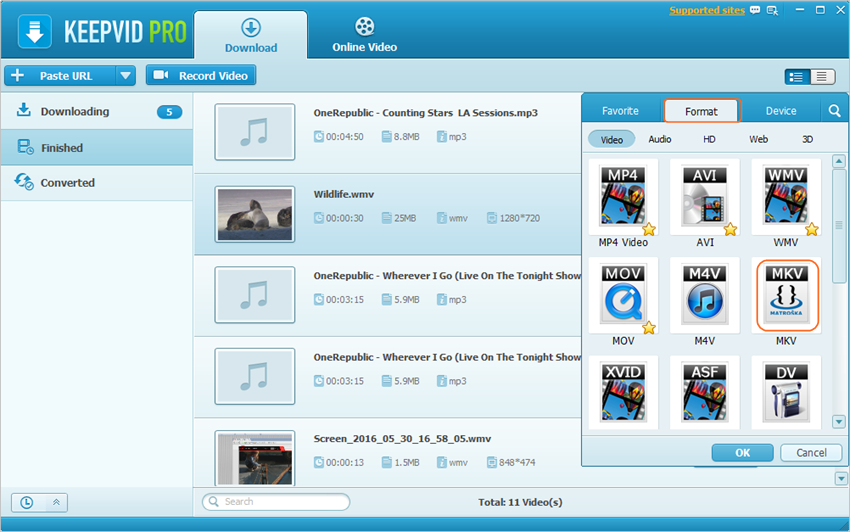
Passo 4 Convertire il Video
La conversione inizia non appena hai cliccato sul pulsante OK. Quando la conversione è terminata, troverai il video nella categoria Completati. Clicca con il tasto destro sul video e scegli Apri posizione del file.
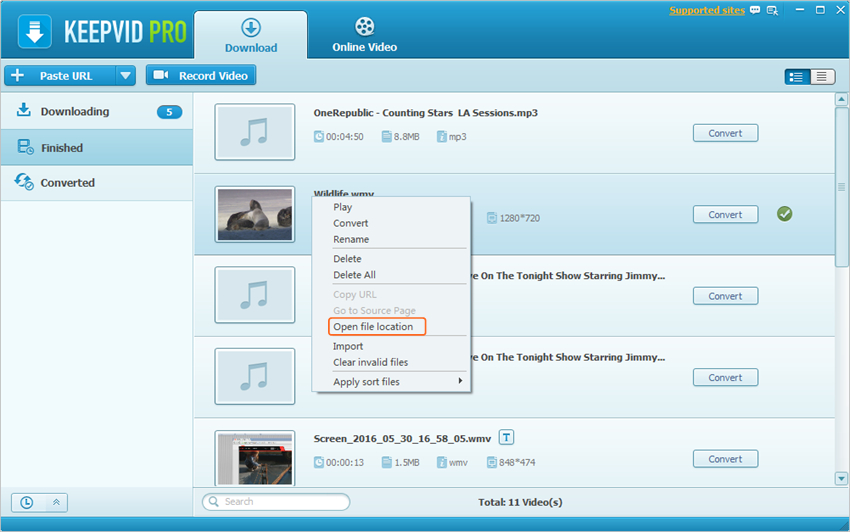
2. Passi per Masterizzare un video dal PC al DVD
Passo 1 Inserire un DVD Vuoto
Inserisci un DVD vuoto nel tuo PC. Si prega di notare che il tuo PC deve avere un masterizzatore DVD funzionante.

Passo 2 Masterizzare il Video nel DVD
Adesso apri Windows Media Player sul tuo PC, trova la funzione Masterizza nell'angolo in alto a destra della finestra. Quindi trascina e rilascia nella lista dei file da masterizzare il video desiderato, e infine clicca su Avvia.
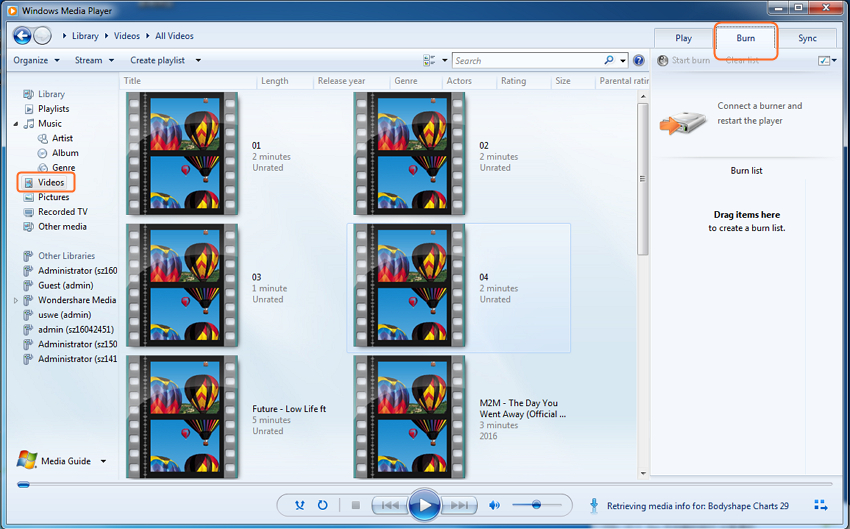
Grazie a questi metodi elencati, è possibile trasferire video da iPad a DVD in tempi brevissimi. Sia Wondershare TunesGo che KeepVid Pro sono facili da usare e sono capaci di completare tale compito. Se sei interessato a questi programmi, puoi scaricarli gratuitamente e provarli.
